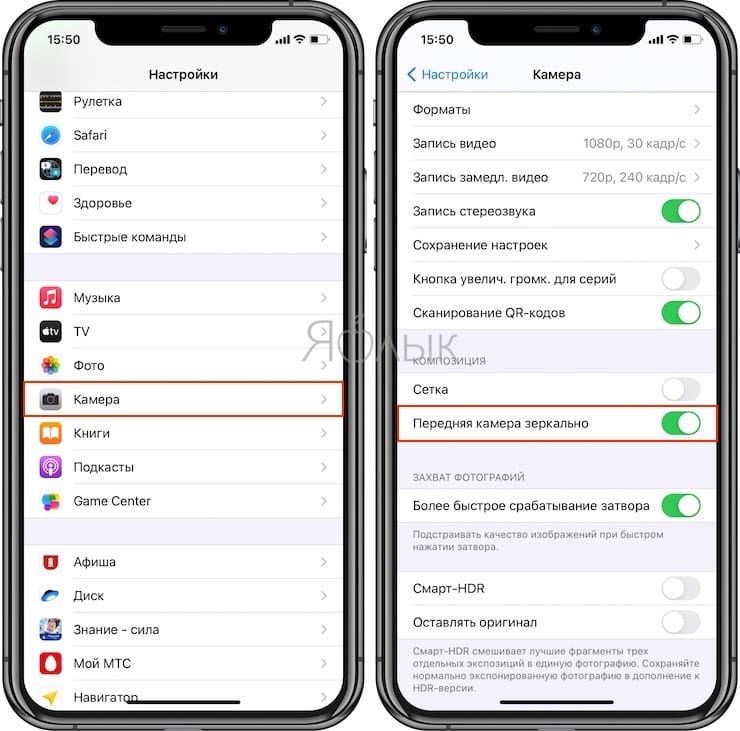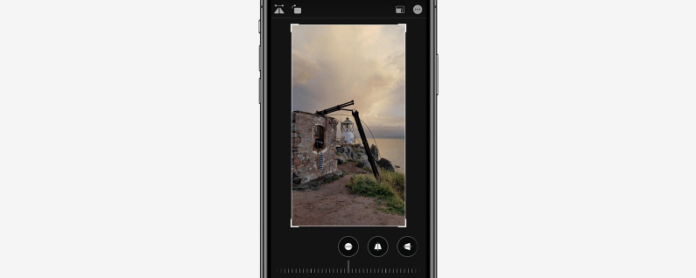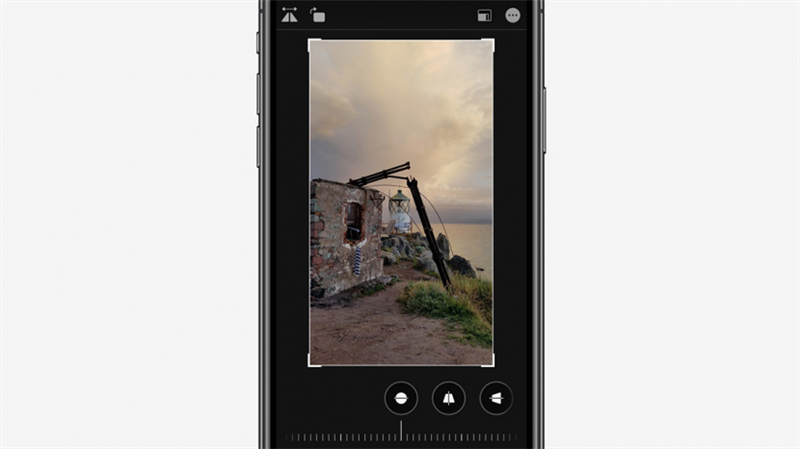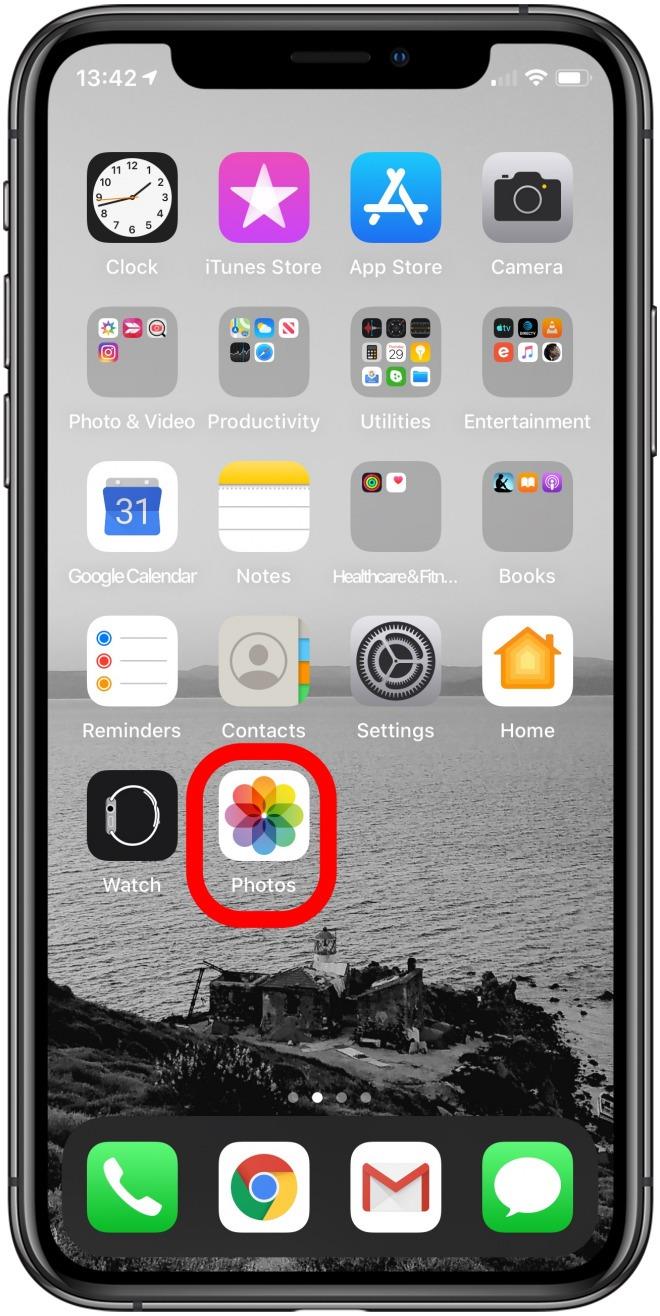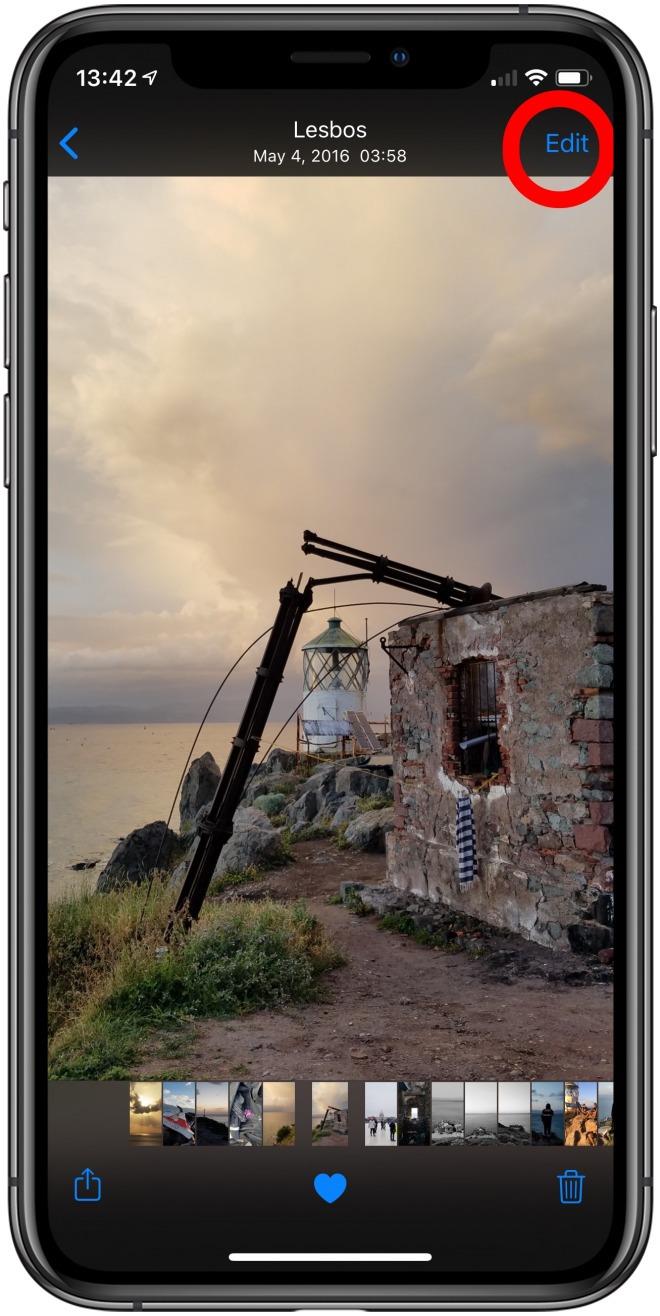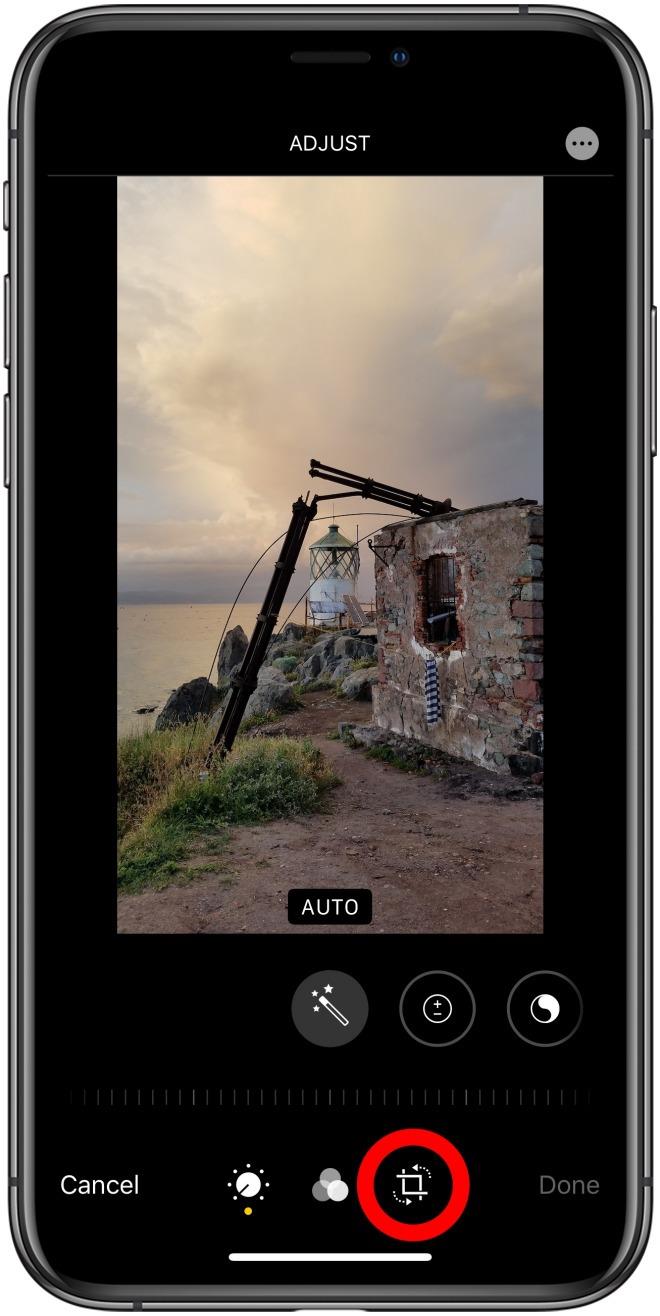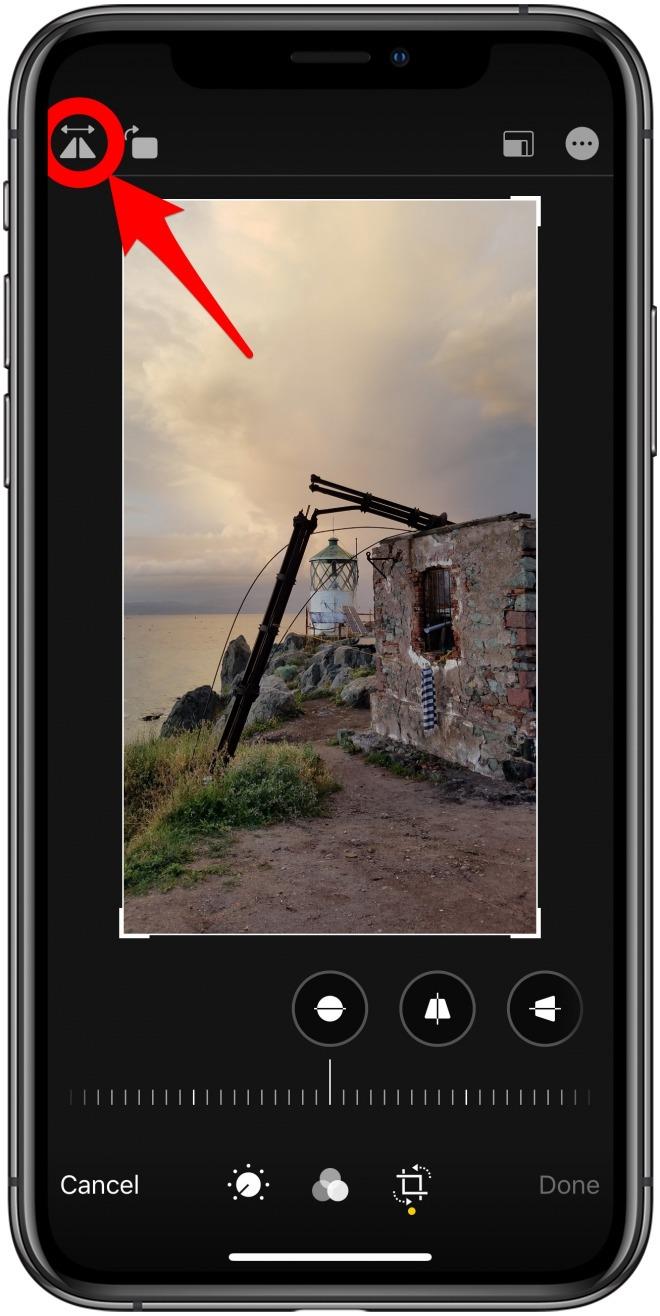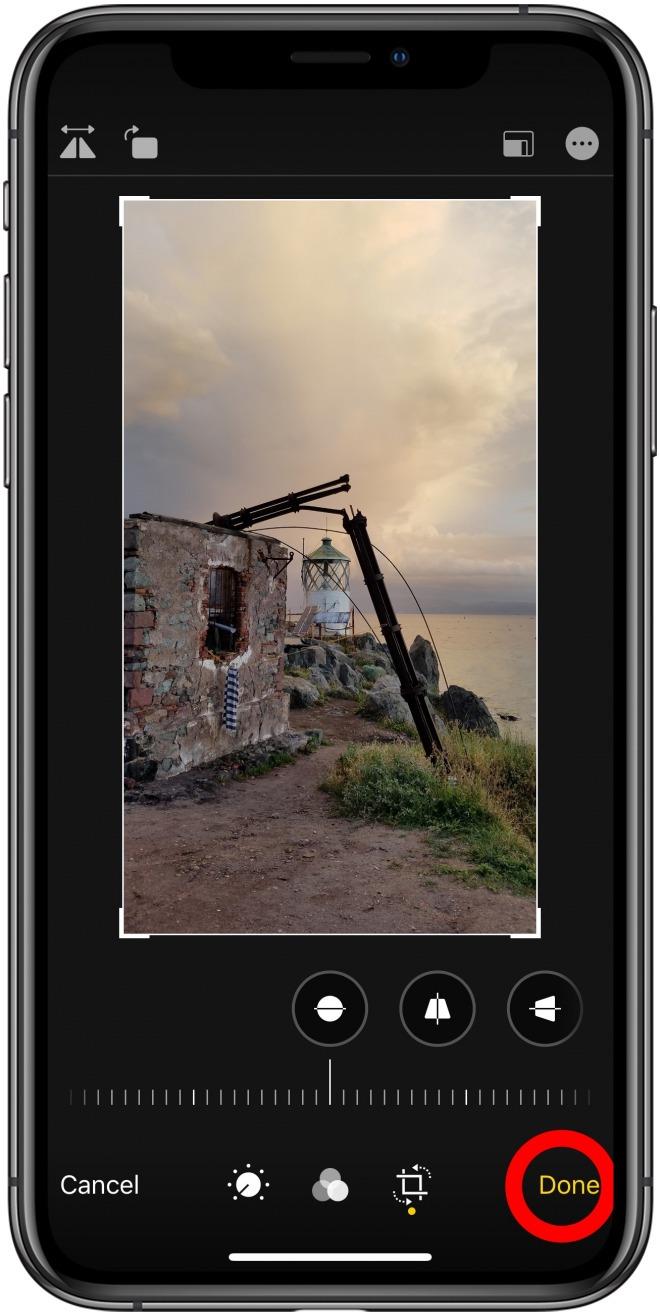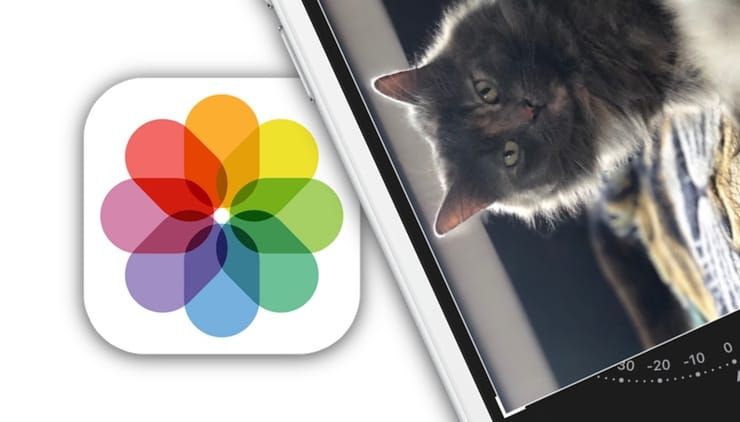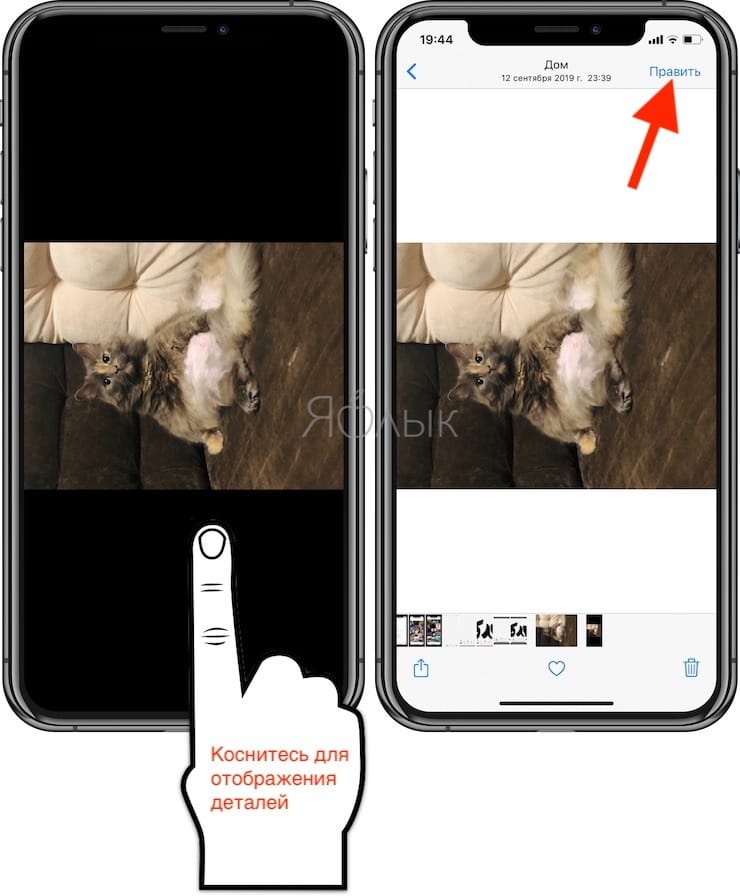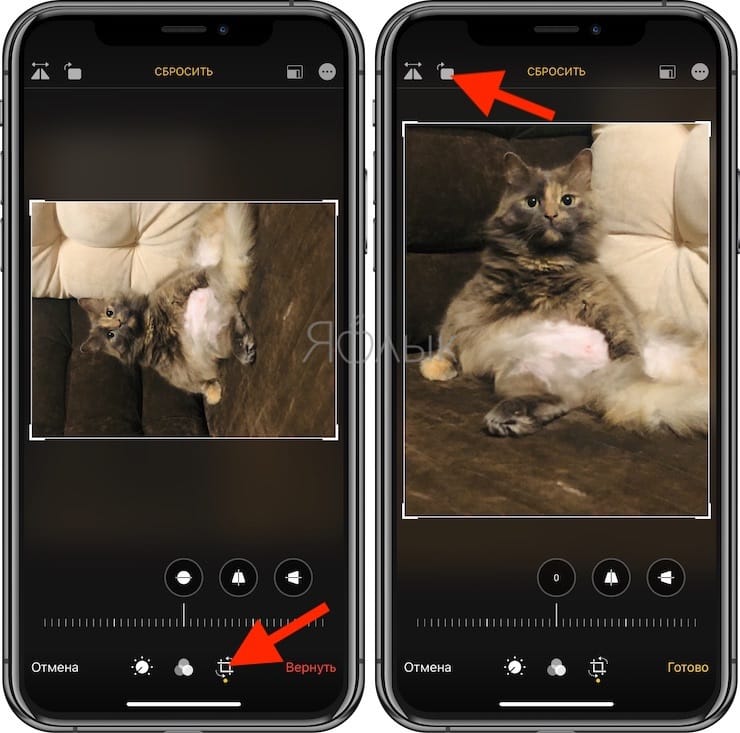- Как на iPhone делать зеркальное селфи и в каких случаях от него лучше отказаться
- Почему ваши селфи оказываются перевернутыми?
- В каких случаях лучше отказаться от зеркального селфи
- Как вручную сделать зеркальное селфи
- Как делать зеркальные селфи на iPhone и iPad автоматически?
- Камера в iOS 14: как делать зеркальные селфи на iPhone и iPad
- Почему снятые селфи оказываются перевернутыми?
- Делаем зеркальное селфи вручную
- Как создать зеркальное селфи на iPhone или iPad
- Фронтальная камера на iPhone переворачивает изображение. Как исправить
- Почему селфи зеркалит
- Как фото перевернуть зеркально
- Как перевернуть фотографию (зеркальное изображение) в приложении «Фотографии» в iOS 13
- Как перевернуть фотографию (зеркальное изображение) в приложении «Фотографии»:
- Как повернуть фотографию на iPhone или iPad
- Как повернуть фото на Айфоне или Айпаде
- Как повернуть фото на iPhone или iPad с более высокой точностью
Как на iPhone делать зеркальное селфи и в каких случаях от него лучше отказаться
Любители делать фотографии на iPhone давно уже жаловались на невозможность приложением «Камера» делать зеркальные селфи. Это немного сбивает с толку, ведь в видоискателе мы видим как раз зеркальное наше отображение. К счастью, с выходом iOS 14 и iPadOS 14 такое поведение камеры удалось исправить. В результате наши фотографии теперь выглядят точно так же, как и в видоискателе при съемке с передней камеры. Вот как можно делать зеркальные селфи на iPhone.
Почему ваши селфи оказываются перевернутыми?
На это ушло довольно много лет, но Apple в конце концов добавила переключатель зеркального отображения в настройки своей камеры. Теперь пользователь сам может выбирать между зеркальной или неотраженной фотографией со своей фронтальной камеры. Эта новая и полезная настройка доступна на любых устройствах iPhone и iPod touch с программным обеспечением iOS 14, а также на iPad, совместимых с обновлением iPadOS 14.
Но почему вообще в видоискателе iPhone отображается зеркальное изображение? Простой ответ заключается в том, что до того, как появились селфи, мы все привыкли видеть свои отражения в зеркалах и других аналогичных поверхностях, которые формируют картинку с перевернутыми левыми и правыми сторонами.
Так что видоискатель в приложении «Камера» просто отображает то, что мы привыкли видеть.
До iOS 14 снятые с помощью передней камеры изображения имели исходную, незеркальную композицию. В результате ваша фотография была именно тем, что видела камера в момент съемки, а не тем, что видели вы в видоискателе. Стоит ли говорить, что такое положение дел трудно назвать идеальным.
В каких случаях лучше отказаться от зеркального селфи
В случае, если в кадре есть надписи или торговые марки, то зеркальное селфи может выглядеть нелепо, так как изображение будет перевернуто (на фото ниже девушка в магазине американской косметической компании NYX).
Как вручную сделать зеркальное селфи
В iOS 13 и более ранних версиях была возможность вручную отразить ваши селфи уже после создания фотографии. Это довольно легко позволяли сделать инструменты редактирования в приложении «Фото». Обычно пользователи вызывали инструмент «Кадрирование» и нажимали значок в верхнем левом углу, напоминающий пару треугольников со стрелкой над ними, чтобы перевернуть любое сохраненное селфи.
Вы по-прежнему можете вручную зеркально отображать свое селфи, но в iOS и iPadOS 14 появился удобный новый переключатель, который позволяет вам настроить камеру для сохранения ваших селфи в зеркальном отображении в соответствии с предварительным просмотром передней камеры.
Мы расскажем вам, как можно настроить поведение камеры вашего iPhone, чтобы она по умолчанию снимала селфи в нужном вам виде.
Как делать зеркальные селфи на iPhone и iPad автоматически?
Выполните следующие действия, чтобы создавать зеркальные селфи на камере iPhone или iPad:
1. Откройте «Настройки» на вашем устройстве.
2. Выберите раздел «Камера» из главного списка.
3. Установите переключатель «Передняя камера зеркально» в положение Включено.
С этого момента приложение «Камера» будет сохранять селфи в зеркальном виде.
Другими словами, фотография, которую вы делаете с помощью передней (фронтальной) камеры, теперь будет соответствовать тому, что вы видели в видоискателе, когда делали это селфи, а не сохраняться в неперевернутом виде.
Источник
Камера в iOS 14: как делать зеркальные селфи на iPhone и iPad
Теперь любители делать фото с помощью iPhone, после выхода iOS 14 и iPadOS 14, получили возможность получать зеркальные фотографии, как и при отображении их в видоискателе. Рассмотрим, как можно сделать зеркальные селфи на iPhone.
Почему снятые селфи оказываются перевернутыми?
Прошло достаточно много времени, прежде чем разработчиками Apple был добавлен в настройках камеры переключатель зеркального отображения. Данная настройка появилась только с выходом iOS 14 для iPhone и iPadOS 14.
Почему же в видоискателе iPhone мы видим зеркальное изображение? Ответ предельно прост, поскольку видоискатель приложения «Камера» отображает то, что мы обычно видим, когда смотрим в зеркало.
До iOS 14 сохраненные изображения, снятые с помощью передней камеры, показывали исходное, незеркальное отображение и пользователь видел то же, что и камера в период съемки. Но в видоискателе сохранялась зеркальная композиция, что было не идеально.
Делаем зеркальное селфи вручную
В iOS 13 имелась возможность постфактум отразить ваши селфи вручную, используя инструменты редактирования приложения «Фото». Для этого использовался инструмент «Кадрирование», располагавшийся в верхнем углу слева в виде пары треугольников, с помощью которого переворачивалось любое из сохраненных селфи.
Теперь в iOS и iPadOS 14 представлен удобный переключатель, позволяющий настраивать камеру для сохранения зеркального отображения селфи в виде, аналогичном с просмотром после съемки передней камерой. Мы покажем, как можно настроить вручную iPhone, чтобы его приложение «Камера» автоматически правильно сохраняло селфи.
Как создать зеркальное селфи на iPhone или iPad
Для получения зеркального отображения селфи на iPhone, а также iPad, придется выполнить ряд действий:
- Открыть приложение «Настройки».
- Выбрать в основном списке раздел «Камера».
- Установить переключатель «Переняя камера зеркально» в положение «Вкл».
Теперь приложение «Камера» начнет сохранять селфи в зеркальном отображении.
Другими словами, фотография, сделанная с помощью фронтальной камеры, будет соответствовать той, что отображается в видоискателе.
Источник
Фронтальная камера на iPhone переворачивает изображение. Как исправить
В конце июня Apple представила iOS 14. Обновление оказалось очень масштабным как с точки зрения заявленных нововведений, так и с точки зрения разрушения старых стереотипов. В Купертино постарались забыть про предрассудки и просто реализовали часть функций, доступных в Android. В конце концов, кто будет разбираться, подсмотрела Apple где-то эти нововведения или придумала и реализовала сама? Конечно же, нет. Ведь пользователей в первую очередь интересует удобство, а по этому показателю iOS всегда была на голову выше Android.
Думаю, вы обращали внимание на то, что все фото и видео, которые записываются на фронтальную камеру, получаются с инверсией. То есть лево оказывается справа, а право – слева. Не то чтобы это было большой проблемой, но иногда такой эффект может вводить в заблуждение. Например, если записать селфи-видео за рулём автомобиля, а потом выложить в Instagram, кто-нибудь гарантированно спросит, почему у вас машина с правым рулём, даже если она с левым. Просто таким людям невдомёк, что это фронталка создаёт такой эффект. Хорошо, что Apple придумала, как с этим бороться.
Почему селфи зеркалит
В iOS 14 появился специальный режим, который зрительно переворачивает фотографии и видеозаписи, снятые на фронтальную камеру. Благодаря ему вы будете видеть их так, как если бы это было зеркало, в котором все объекты отражаются с эффектом обратной инверсии. Это очень крутая фишка, которая придётся кстати любителям селфи-фото и инстаграмщикам. Согласитесь, что мало приятного в том, чтобы публиковать снимок или видео, которые сняты как бы наоборот? Вроде всё так, но при просмотре складывается впечатление, что всё находится не на своих местах.
Режим зеркальной съёмки – он, кстати, так и называется, — недоступен в интерфейсе камеры по умолчанию. То есть, если вы обновитесь до iOS 14, а потом запустите камеру, то не увидите ничего подобного, а все ваши селфи-фото и видео будут получаться с инверсией. Однако есть небольшая хитрость, которой необходимо проследовать, чтобы включить режим, о котором идёт речь:
Как фото перевернуть зеркально
- Перейдите в «Настройки» и откройте вкладу «Камера»;
- Пролистайте перечень доступных параметров выберите Composition;
В открывшемся окне найдите пункт Mirror Front Camera и включите его.
По-моему, получается очень здорово. Кто-то может увидеть в этом совершенно иной подход к фотографированию, а кто-то, например, опубликовать фото сразу с двух ракурсов в социальные сети, чтобы спросить мнения подписчиков о том, какой вариант лучше. В общем, при всей незначительности режима он действительно приносит пользу и, по-моему, должен был появиться в iOS уже очень и очень давно.
С этого момента все фотографии и видеозаписи, которые вы сделаете на фронтальную камеру, будут записываться в зеркальном отражении. То есть объекты, попавшие в кадр, не будут перескакивать на противоположную сторону, а сохранят исходное местоположение. Обратная инверсия, несмотря на кажущуюся простоту, — очень крутой режим, поскольку действительно позволяет взглянуть на запечатлённые объекты немного под другим углом и заметить то, на что раньше как-то не обращалось внимание. Ну, а в случае, если вам не понравится, съёмку всегда можно вернуть в исходное состояние, проследовав в настройки и отключив режим зеркалирования.
Источник
Как перевернуть фотографию (зеркальное изображение) в приложении «Фотографии» в iOS 13
Иногда правая сторона — это левая сторона — вы сделали снимок, который нужно перевернуть или отразить, чтобы получить наилучший эффект. Этот эффект очень прост в iOS 13; просто откройте изображение в фотографиях, нажмите «Изменить» и используйте значок «зеркало». Изображения в зеркалах переворачиваются справа налево, так что это позволяет вам делать селфи, который выглядит так же, как вы делаете в зеркале, и также может быть полезен, когда вам нужно вставить изображение в коллаж или другой носитель, так как иногда направление субъект лицом к лицу имеет все значение. Читайте дальше о том, как перевернуть изображения или картинки по горизонтали в приложении «Фотографии» на iPhone..
Связанный: Как вернуть отредактированную фотографию назад к оригиналу
Как перевернуть фотографию (зеркальное изображение) в приложении «Фотографии»:
- Открыть Фото приложение.
- Нажмите на образ ты хочешь отразить.
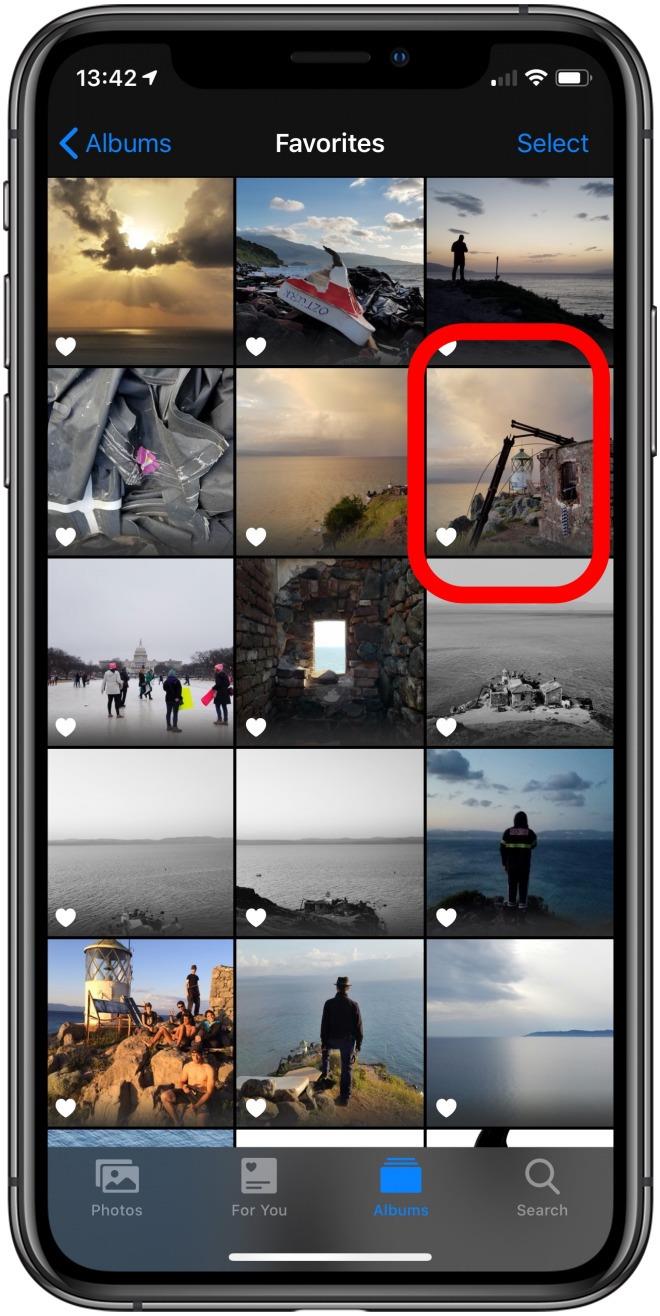
Теперь вы знаете, как сделать так, чтобы ваши изображения были повернуты вправо или влево.
Источник
Как повернуть фотографию на iPhone или iPad
Как известно, компания Apple старается сделать свое программное обеспечение максимально простым и понятным в управлении. Это касается всего, даже таких малозначительных, казалось бы, деталей, как поворот фотографии.
Если вы хотите сделать горизонтальное изображение вертикальным или наоборот, нет необходимости использовать стационарный компьютер или обращаться к сторонним фоторедакторам. Повернуть картинку можно в нативном приложении «Фото» на iPhone и iPad, и ниже мы расскажем вам как это сделать.
Как повернуть фото на Айфоне или Айпаде
Итак, вы сняли вертикально-горизонтальный кадр и хотите вернуть его в нормальное положение. Заходим в приложение «Фото» на iPhone или iPad и выбираем интересующее нас фото. В правом верхнем углу экрана нажимаем кнопку «Править» и выбираем инструмент для поворота изображения. В случае, если панель инструментов скрыта, просто коснитесь экрана.
Затем нажимайте на стрелочку поворота до тех пор, пока фото не примет необходимое положение. Для сохранения результата нажмите на кнопку «Готово».
Как повернуть фото на iPhone или iPad с более высокой точностью
Помимо прочего, в iOS и iPadOS присутствуют инструменты, позволяющие поворачивать изображение на нужный вам угол, а также устранять искривления и перспективу (подробно). Выберите один из трех имеющихся инструментов:
- Выпрямление (поворачивает изображение по кругу);
- Вертикально (поворачивает изображение относительно вертикальной оси);
- Горизонтально (поворачивает изображение относительно горизонтальной оси);
и перемещайте шкалу до необходимого результата.
Источник